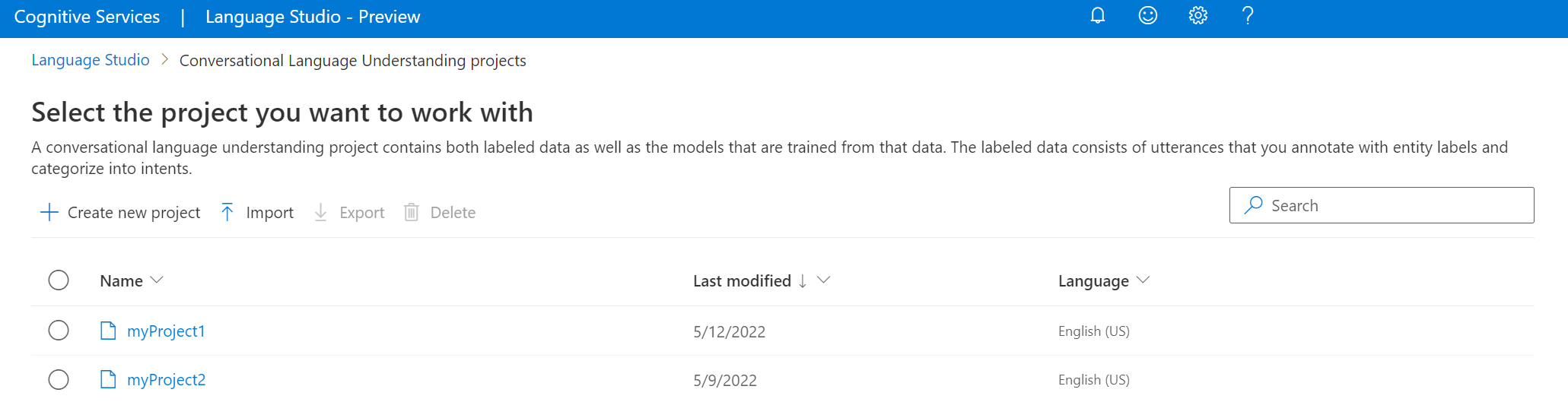Skapa ett CLU-projekt
Använd den här artikeln om du vill lära dig hur du konfigurerar dessa krav och skapar ett projekt.
Förutsättningar
Innan du börjar använda CLU behöver du flera saker:
- En Azure-prenumeration – Skapa en kostnadsfritt.
- En Azure AI Language-resurs
Skapa en språkresurs
Innan du börjar använda CLU behöver du en Azure AI Language-resurs.
Kommentar
- Du måste ha en ägarroll tilldelad till resursgruppen för att skapa en språkresurs.
Skapa en ny resurs från Azure-portalen
Logga in på Azure-portalen för att skapa en ny Azure AI Language-resurs.
Välj Skapa en ny resurs
I fönstret som visas söker du efter Språktjänst
Välj Skapa
Skapa en språkresurs med följande information.
Instansinformation Obligatoriskt värde Region En av de regioner som stöds för språkresursen. Name Obligatoriskt namn för språkresursen Prisnivå En av de prisnivåer som stöds för din Språkresurs.
Skapa en ny språkresurs från Language Studio
Om det är första gången du loggar in visas ett fönster i Language Studio där du kan välja en befintlig språkresurs eller skapa en ny. Du kan också skapa en resurs genom att klicka på inställningsikonen i det övre högra hörnet, välja Resurser och sedan klicka på Skapa en ny resurs.
Skapa en språkresurs med följande information.
| Instansinformation | Obligatoriskt värde |
|---|---|
| Azure-prenumeration | Din Azure-prenumeration |
| Azure-resursgrupp | Din Azure-resursgrupp |
| Azure-resursnamn | Namnet på språkresursen |
| Plats | En region som stöds för din språkresurs. |
| Prisnivå | En prisnivå som stöds för din språkresurs. |
Viktigt!
- Se till att aktivera hanterad identitet när du skapar en språkresurs.
- Läs och bekräfta meddelande om ansvarsfull AI
Logga in på Language Studio
Gå till Language Studio och logga in med ditt Azure-konto.
I fönstret Välj en språkresurs som visas letar du upp din Azure-prenumeration och väljer din Språkresurs. Om du inte har någon resurs kan du skapa en ny.
Instansinformation Obligatoriskt värde Azure-prenumeration Din Azure-prenumeration. Azure-resursgrupp Namnet på din Azure-resursgrupp. Azure-resursnamn Ditt Azure-resursnamn. Plats En av de regioner som stöds för språkresursen. Till exempel "USA, västra 2". Prisnivå En av de giltiga prisnivåerna för språkresursen. Du kan använda nivån Kostnadsfri (F0) för att prova tjänsten.
Skapa ett konversationsprojekt
När du har skapat en språkresurs skapar du ett projekt för konversationsspråkstolkning.
I Language Studio hittar du avsnittet Förstå frågor och konversationsspråk och väljer Konversationsspråkförstärelse.
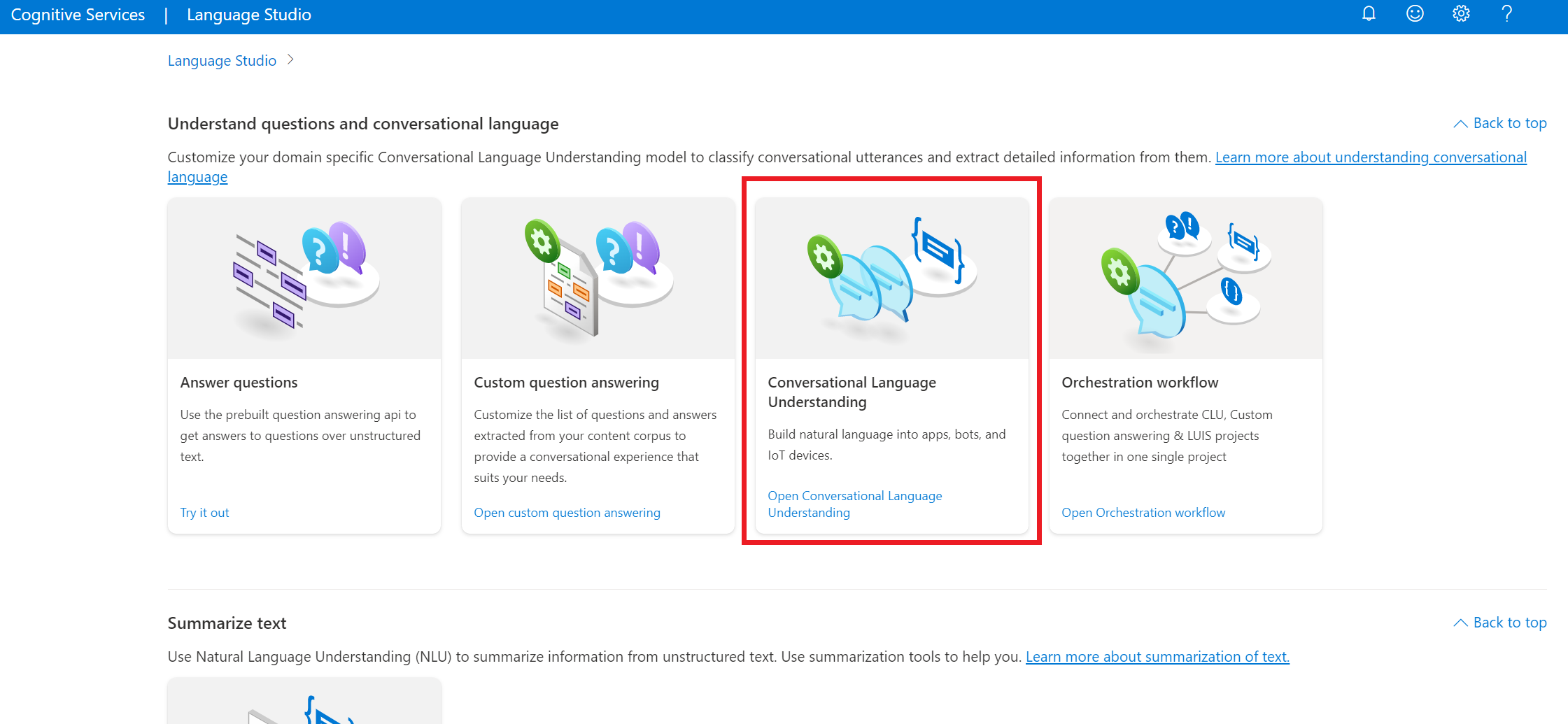
På så sätt kommer du till projektsidan för språktolkning för konversationer. Välj Skapa nytt projekt.
Om du vill skapa ett nytt projekt måste du ange följande information:
| Värde | Beskrivning |
|---|---|
| Namn | Ett namn på projektet. När den har skapats kan den inte ändras |
| Description | Valfri projektbeskrivning. |
| Primärt språk för yttranden | Projektets primära språk. Dina träningsdata bör främst vara på det här språket. |
| Aktivera flera språk | Om du vill att projektet ska ha stöd för flera språk samtidigt. |
När du är klar väljer du Nästa och granskar informationen. Välj skapa för att slutföra processen. Nu bör du se skärmen Skapa schema i projektet.
Importera projekt
Du kan exportera ett projekt för konversationsspråktolkning som en JSON-fil när som helst genom att gå till sidan konversationsprojekt, välja ett projekt och klicka på Exportera på den översta menyn.
Projektet kan importeras på nytt som ett nytt projekt. Om du importerar ett projekt med exakt samma namn ersätter det projektets data med det nyligen importerade projektets data.
Om du har ett befintligt LUIS-program kan du importera LUIS-programmets JSON till Conversational Language Understanding direkt, och det skapar ett konversationsprojekt med alla delar som för närvarande är tillgängliga: Avsikter, ML-entiteter och yttranden. Mer information finns i LUIS-migreringsartikeln .
Om du vill importera ett projekt väljer du pilknappen bredvid Skapa ett nytt projekt och väljer Importera och väljer sedan JSON-filen LUIS eller Conversational Language Understanding.
Exportera projekt
Du kan exportera ett Projekt för konversationsspråktolkning som en JSON-fil när som helst genom att gå till sidan konversationsprojekt, välja ett projekt och trycka på Exportera.
Hämta CLU-projektinformation
Gå till sidan projektinställningar i Language Studio.
Du kan se projektinformation.
På den här sidan kan du uppdatera projektbeskrivningen och aktivera/inaktivera flerspråkig datauppsättning i projektinställningar.
Du kan också hämta resursens primärnyckel från den här sidan.
Ta bort projekt
När du inte längre behöver projektet kan du ta bort projektet med Hjälp av Language Studio. Välj Projekt i den vänstra navigeringsmenyn, välj det projekt som du vill ta bort och välj sedan Ta bort på den översta menyn.